171. 포토샵 CC :보기(V) → 표시자(X), 표시(H) 정보
보기 171. 포토샵 CC :보기(V) → 표시자(X), 표시(H)
본문
1. 표시자 (X)
표시자는 격자, 안내선등 보기 메뉴의 표시에서 선택한 옵션들을 보이거나 숨깁니다.
보기 메뉴의 표시메뉴에서 선택한 옵션이 있어야 합니다.
최상단 메뉴 보기(V) → 표시자(X)를 클릭하여 줍니다. 단축키 Ctrl + H
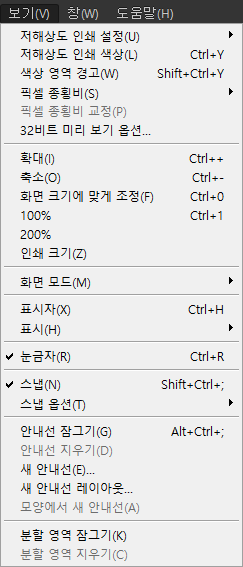
2. 표시 (H)
표시할 표시를 선택 또는 해제할 때 사용합니다.
최상단 메뉴 보기(V) → 표시(H)를 클릭하여 줍니다.
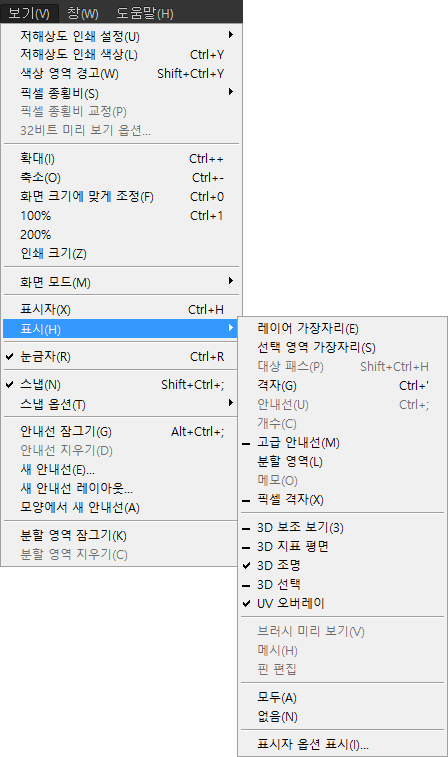
항목의 차례대로 훑어 보겠습니다.
1 ) 레이어 가장자리
레이어에 개체 두개를 만들었습니다.
레이어 가장자리를 적용해 보겠습니다.
선택된 레이어 개체의 가장자리에 선을 만들어 표시합니다.
2 ) 선택 영역 가장자리
오른쪽에 있는 레이어에 선택 영역을 지정하겠습니다.
점선으로 표시된 부분이 선택 영역 가장자리 입니다.
3 ) 대상 패스
다각형 도구를 이용하여 두개의 레이어를 만들었습니다.
대상 패스를 클릭합니다. 단축키 Shift + Ctrl + H
4 ) 격자
격자를 표시합니다. 단축키 Ctrl + '
레이어를 준비합니다.
격자를 클릭합니다. 단축키 Ctrl + '
5 ) 안내선
눈금자를 누른 상태에서 드래그를 하면 안내선이 나옵니다.
단축키 Ctrl + ;를 누르면 안내선을 없앨 수도, 표시할 수도 있습니다.
6 ) 개수
카운트 도구의 개수를 표시합니다.
같은 의미인 개수는 툴바를 이용하여 보여 드리겠습니다.
레이어를 준비하고 툴바에서 카운트 도구를 이용하여 콕콕 찍어주세요.
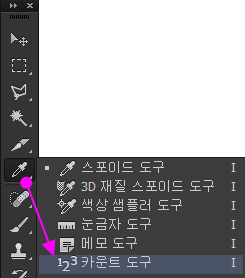
개수가 표시됩니다.
7 ) 고급안내선
고급 안내선은 모양, 분할 영역, 선택 영역에 반응하여 정렬을 도와주는 붉은 선이 자동으로 표시됩니다.
초록색 사각형 개체의 레이어를 복사하기 위해 Alt 를 누른 상태로 드래그 하였습니다.
옆의 개체와 개체 간의 간격 픽셀이 보여집니다.
마찬가지로 드래그 하여 밑으로 끌어 보았습니다.
고급 안내선은 개체를 복제하거나 이동할 때 측정 안내선을 표시하여 선택한 개체와 인접한 이웃 개체 간의 간격과 일치하는 다른 개체들 간의 간격을 시각적으로 나타냅니다.
8 ) 분할 영역
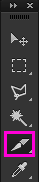
옆 툴바에 분할 영역 도구를 이용하여 아래의 레이어의 분할 할 개체들을 표시하였습니다.
단축키 Ctrl + H를 누르면 분할 영역 도구가 숨겨집니다.
다시 보고 싶다면 단축키 Ctrl + H를 클릭하거나 분할 영역을 클릭하면 됩니다.
9 ) 메모
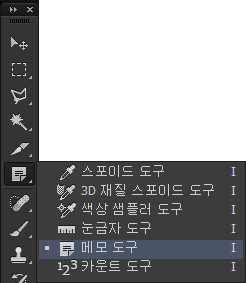
툴바에서 메모 도구를 사용 하겠습니다. 메모할 곳에 콕 찍어 주세요.
아이콘을 더블클릭 하거나 메모 패널창이 생깁니다.
또는 상단에서 작성하여도 됩니다.

10 ) 픽셀 격자
레이어 속 개체를 픽셀로 보여질때까지 확대해보겠습니다.
격자를 클릭하면 아래와 같이 픽셀간에 격자가 생깁니다.
11 ) 3D 보조 보기
3D의 개체에서만 활성화 됩니다.
3D 개체를 준비합니다.
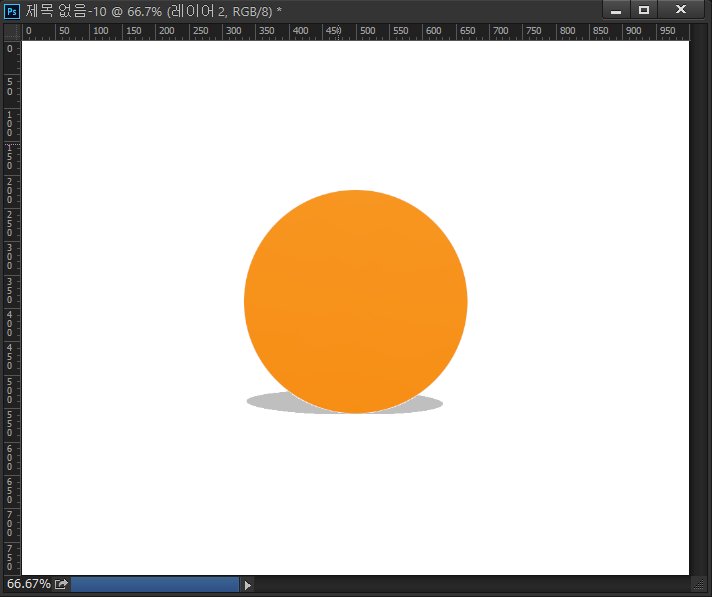
3D 보조 보기를 클릭!
가이드 선과 보조 보기가 생겼습니다.
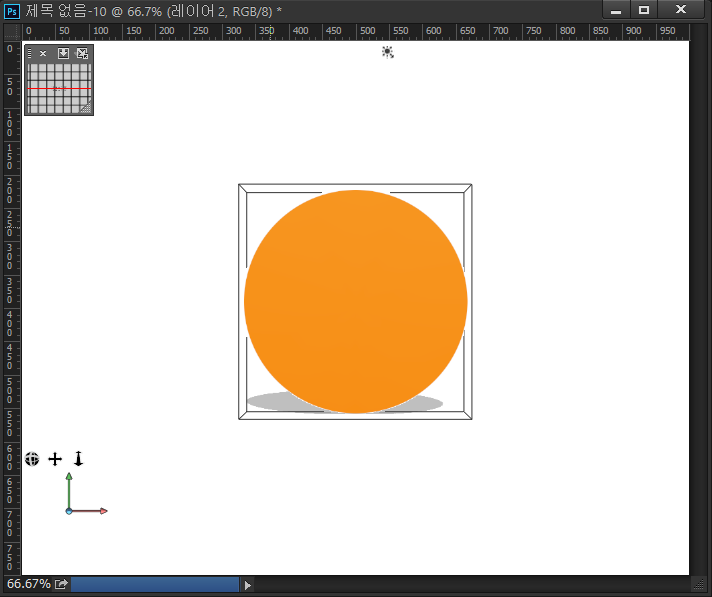
12 ) 3D 지표 평면
위 상태에서 3D 지표 평면을 클릭하여 봅니다.
3D 개체에 지표 평면이 생겼습니다.
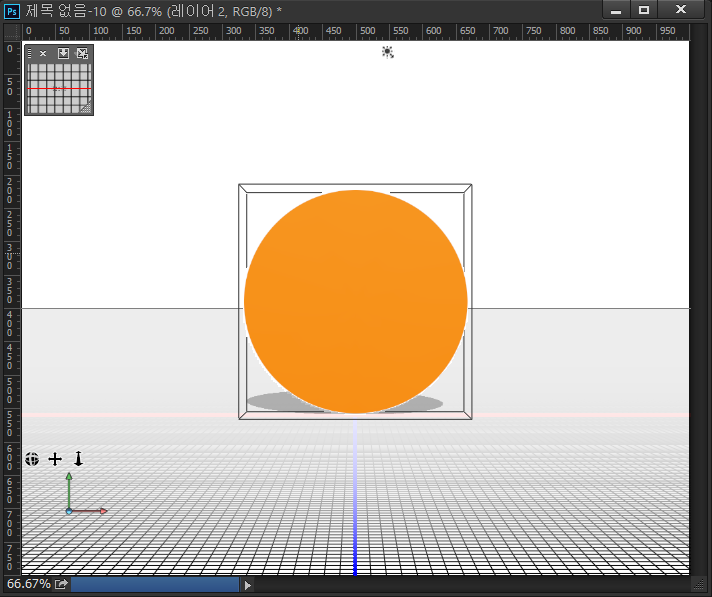
13 ) 3D 조명
3D 조명은 개체의 조명을 표시합니다.
14 ) 3D 선택
3D 선택을 선택하여 볼까요?
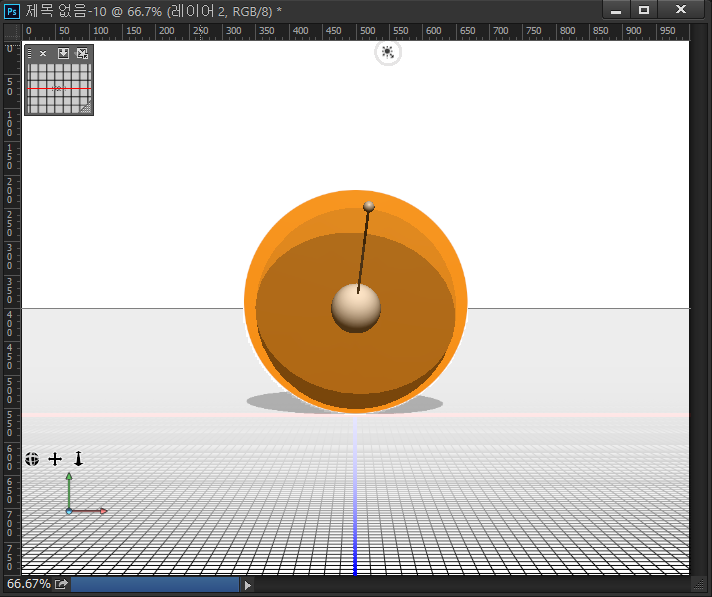
15 ) UV 오버레이
개체에 UV 오버레이를 활성화 합니다.
16 ) 브러시 미리 보기
브러시를 미리 봅니다.
17 ) 메시
개체에 퍼펫 뒤틀기를 했습니다.
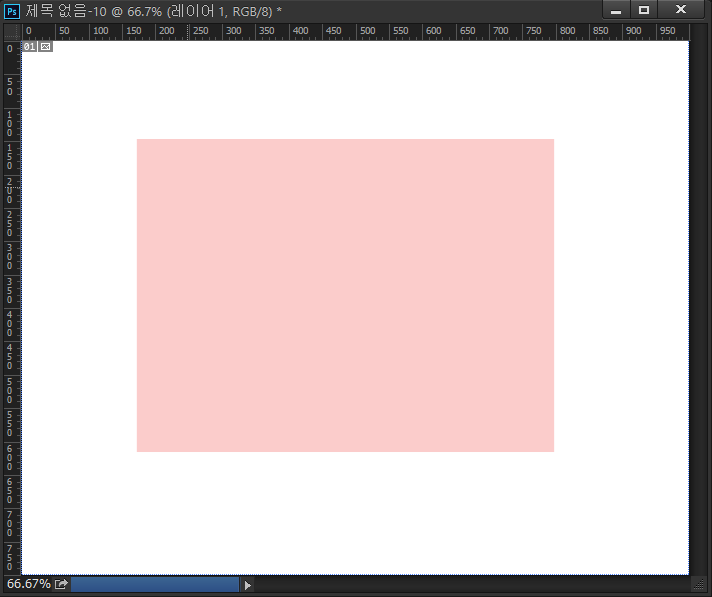
눈에 보이는 그물같은 것이 메시입니다.
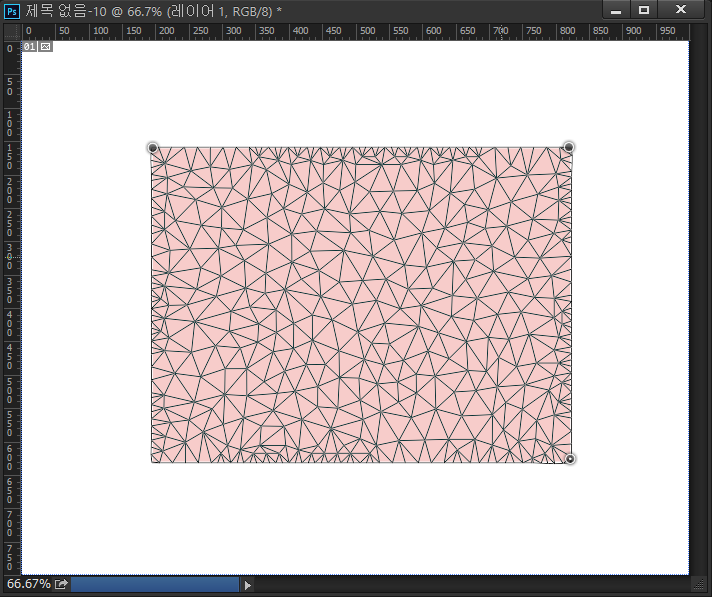
18 ) 핀 편집
레이어를 하나 준비합니다.
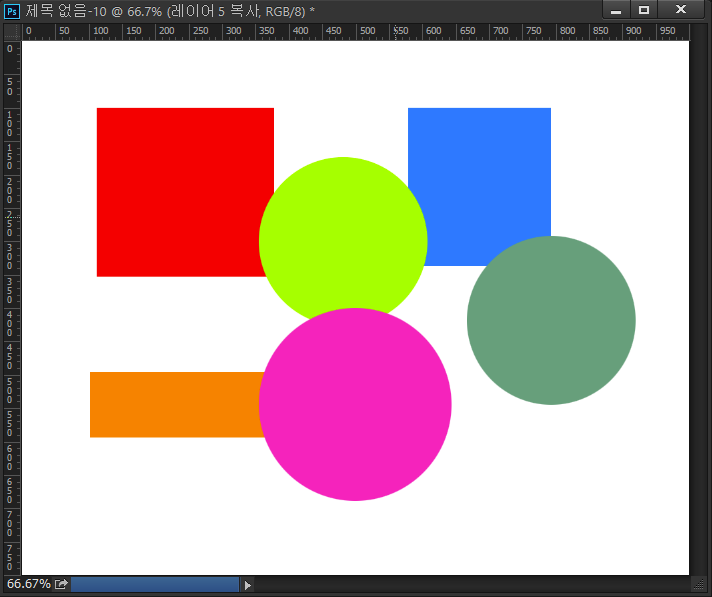
필터 - 흐림효과 갤러리를 기억하시나요?
거기서 사용하였던 핀이 바로 핀 편집에 해당합니다.
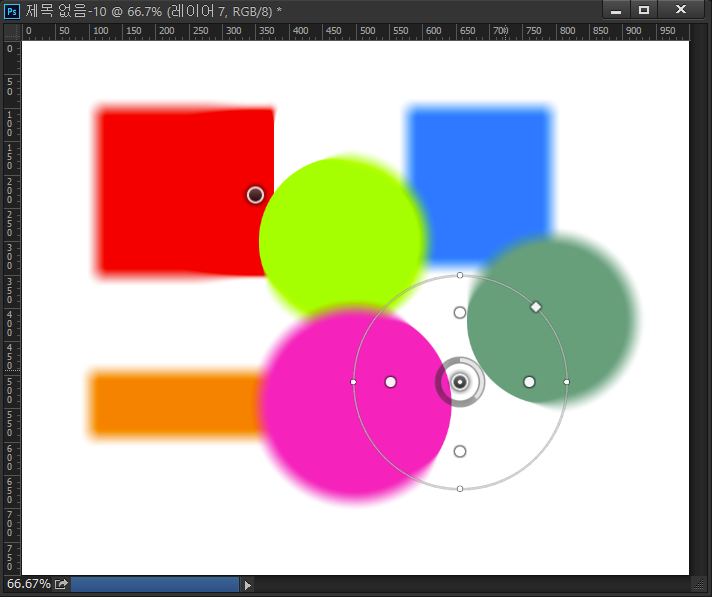
19 ) 모두
모두는 표시에서 선택한 기능을 모두 보여줍니다.
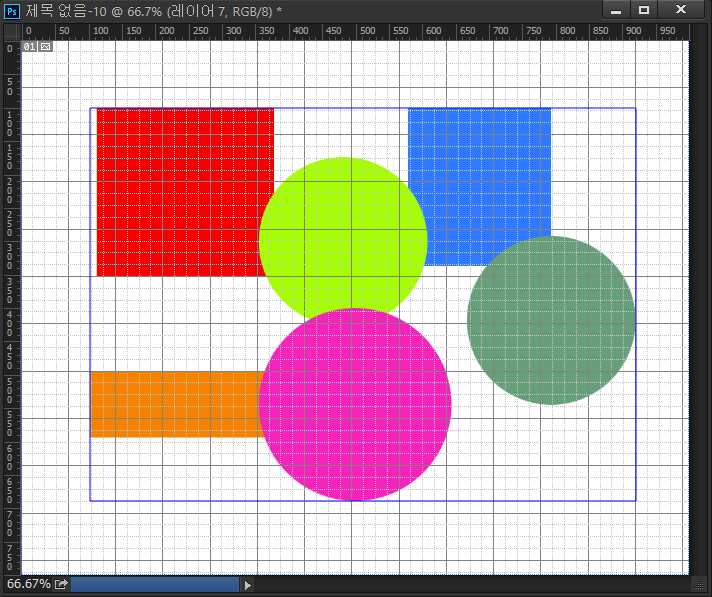
20 ) 없음
없음은 표시에서 선택한 모든 기능을 없앱니다.
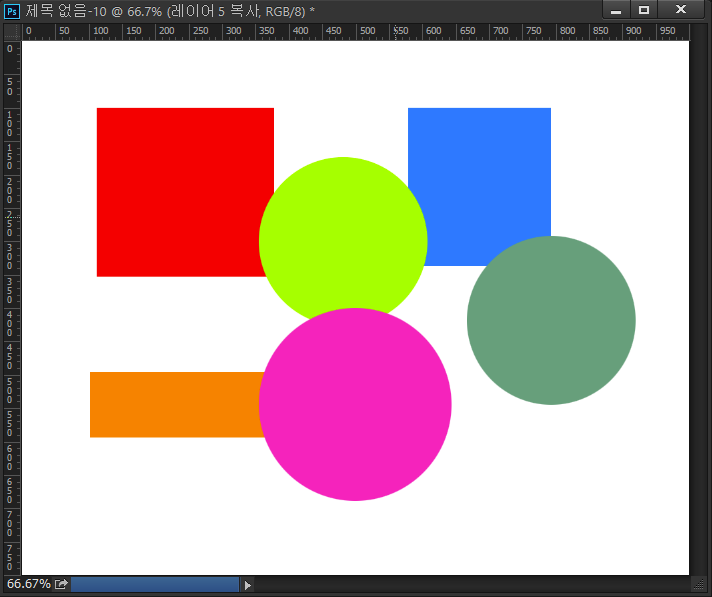
21 ) 표시자 옵션 표시
표시하거나 표시하지 않을 표시자를 한번에 선택 또는 선택 해제합니다.
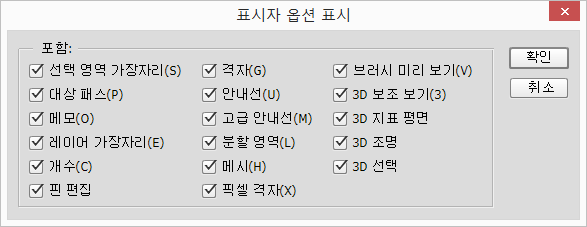

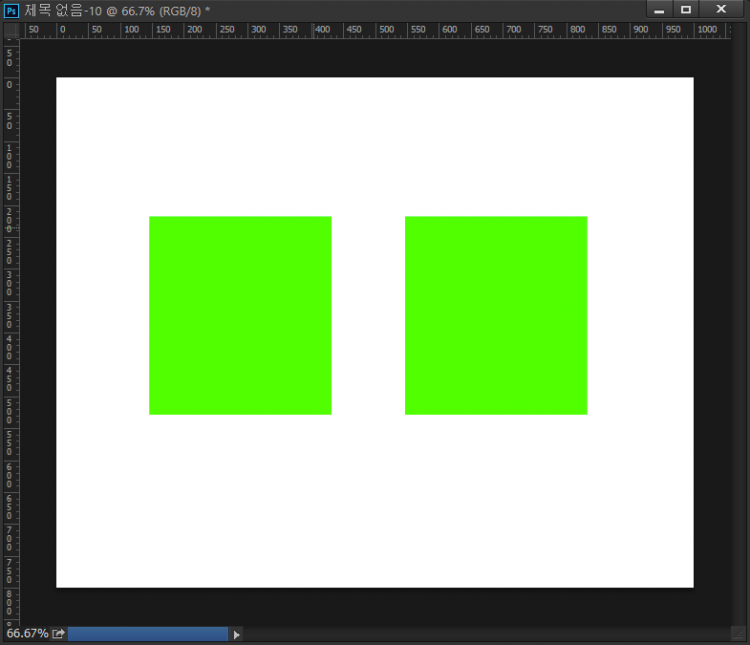
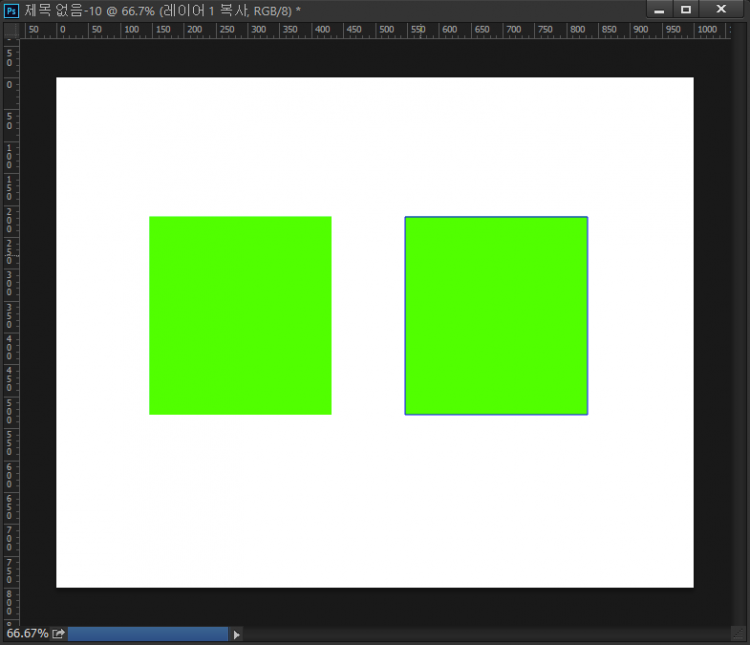
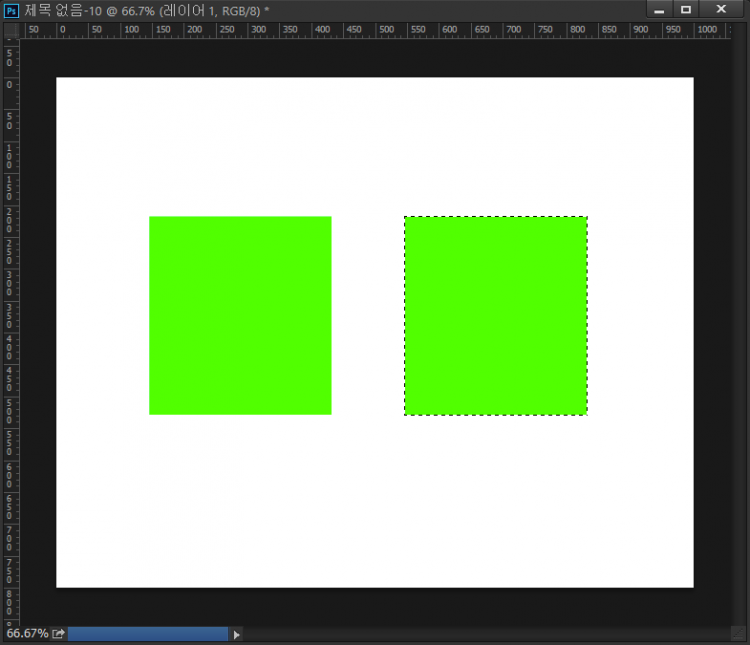
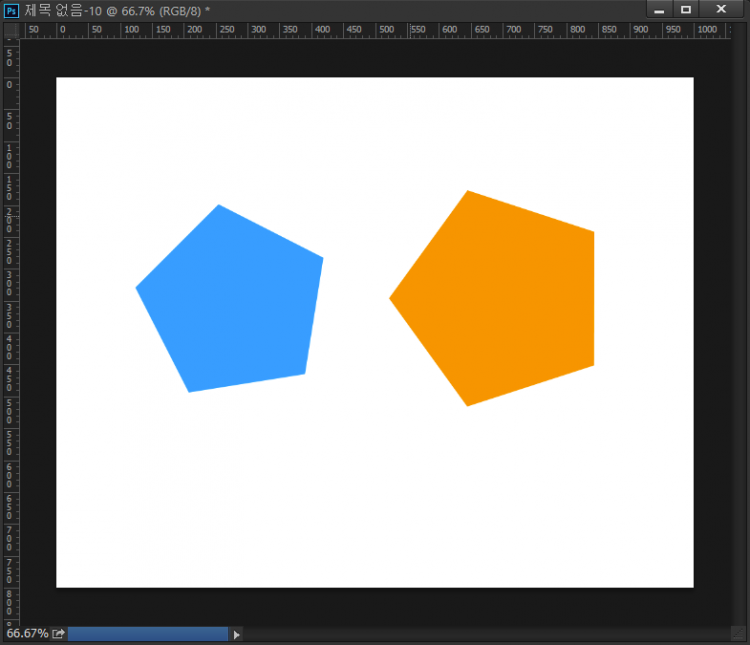
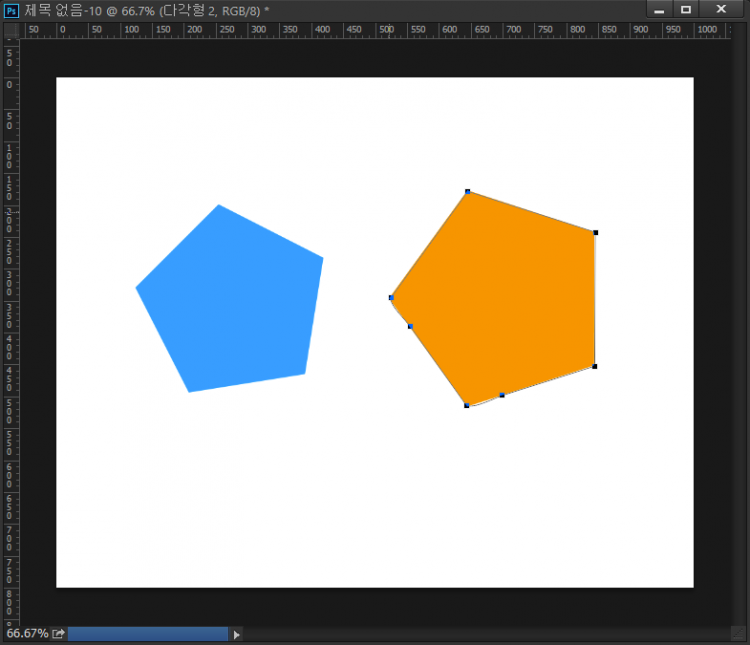
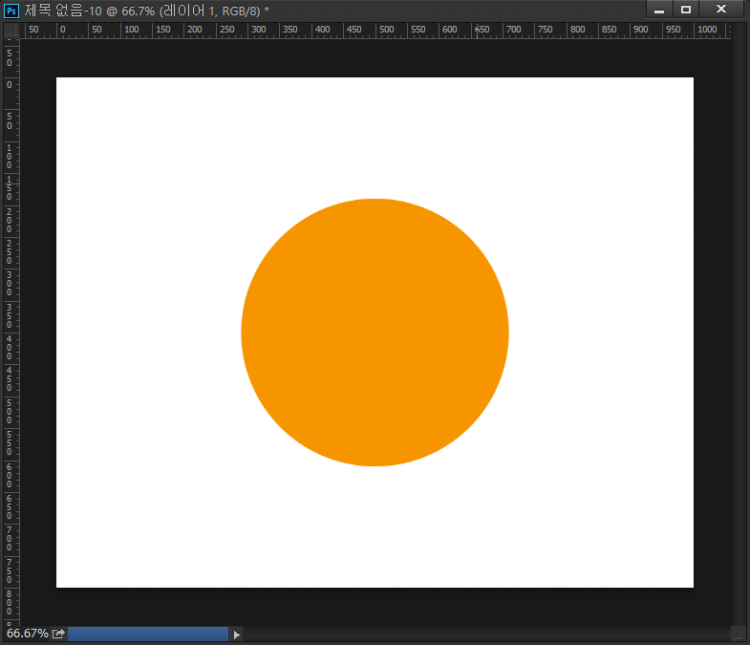
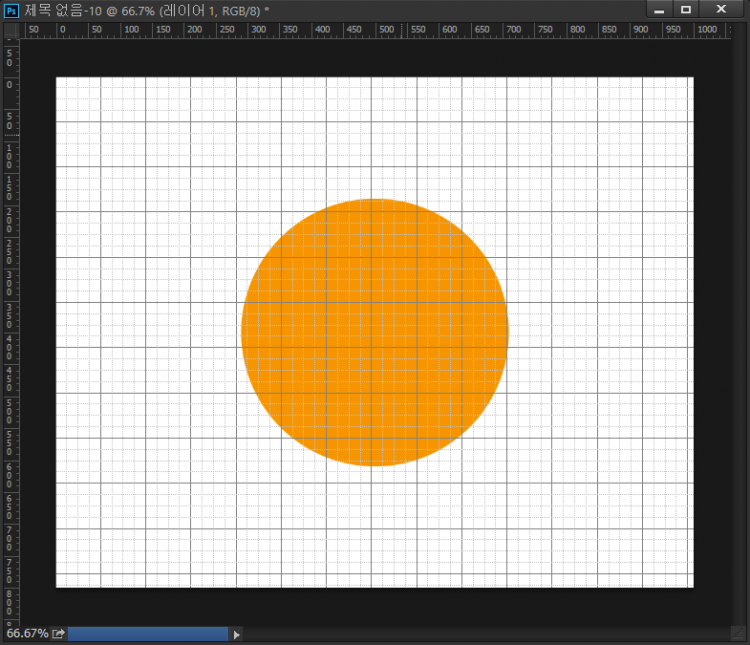
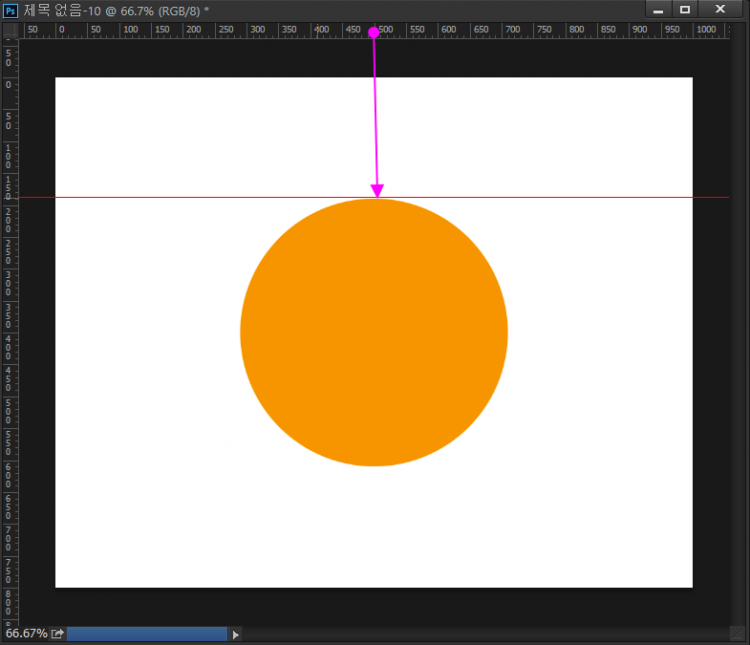
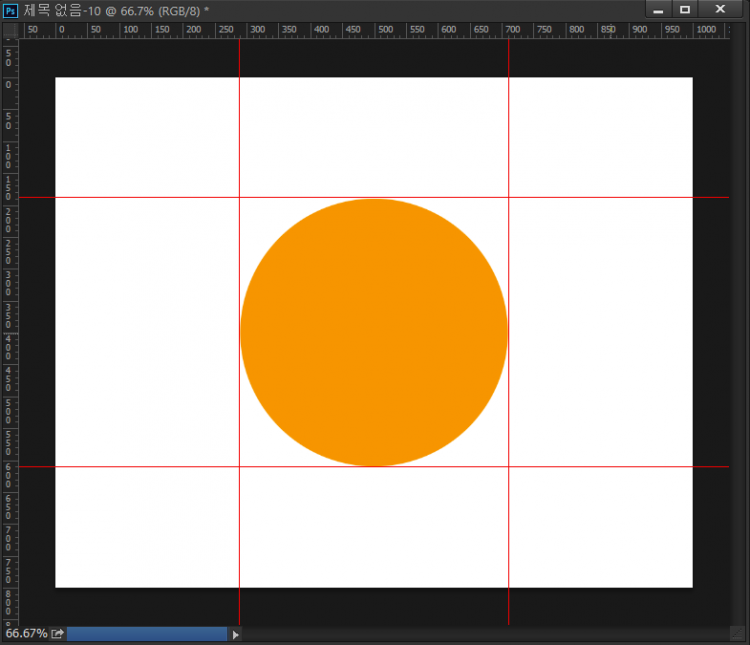
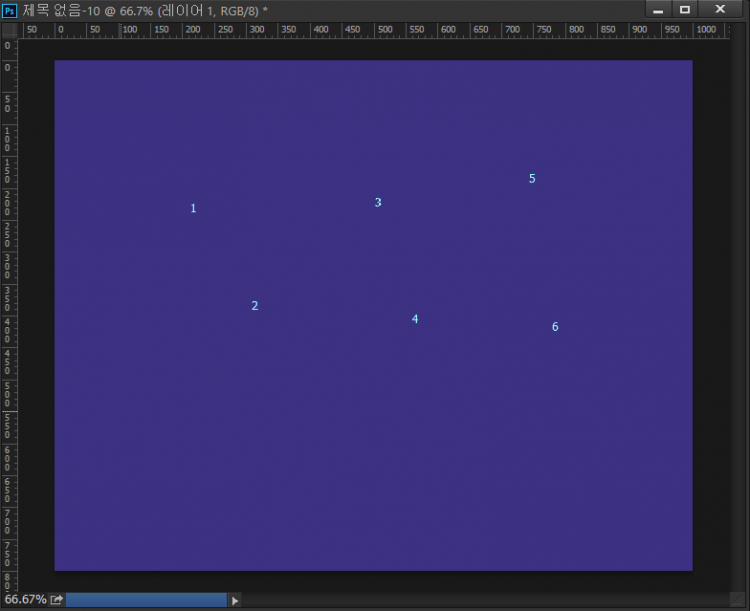
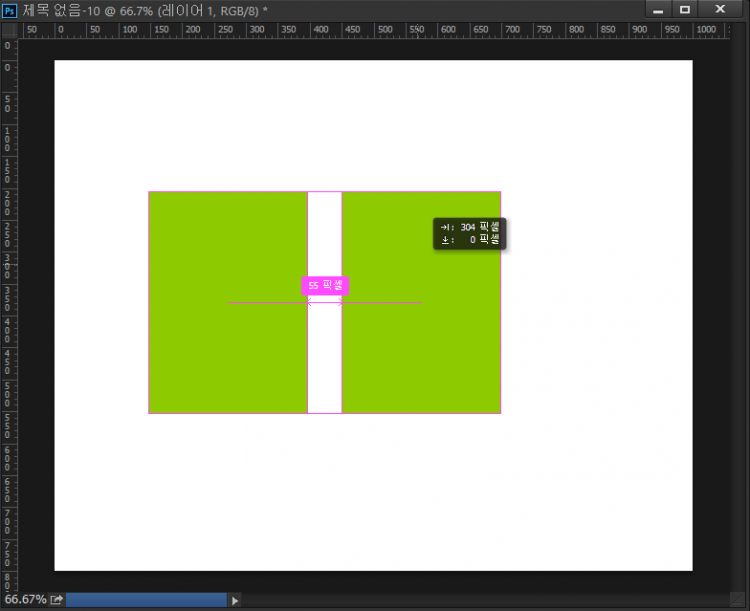
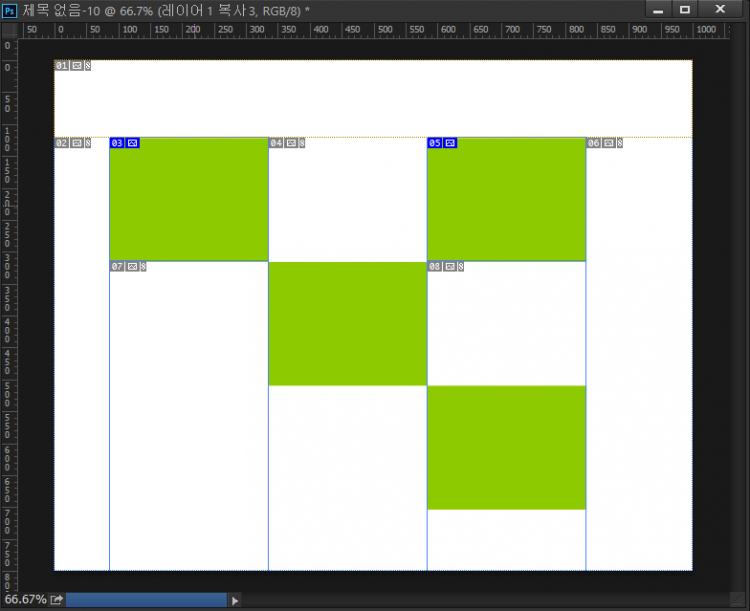
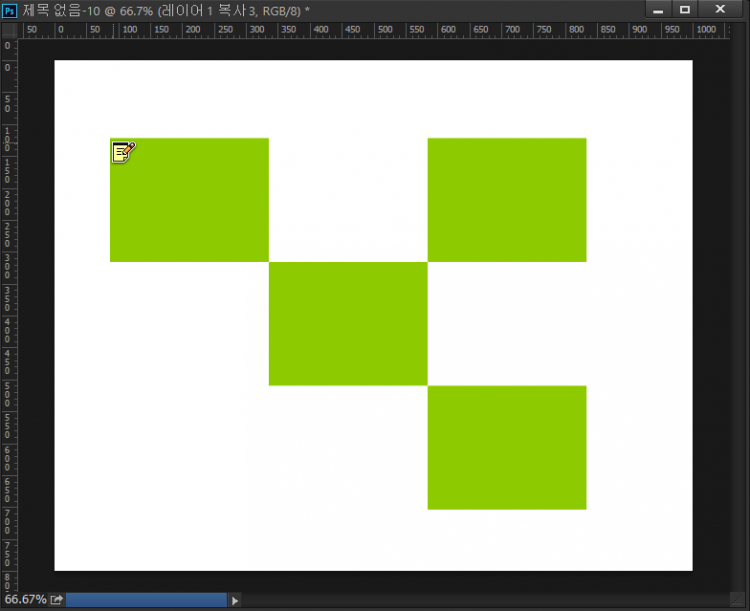
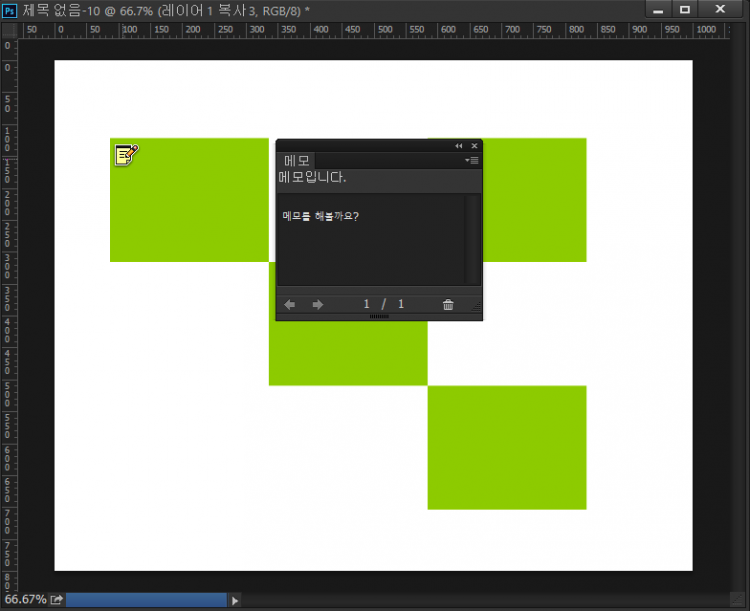
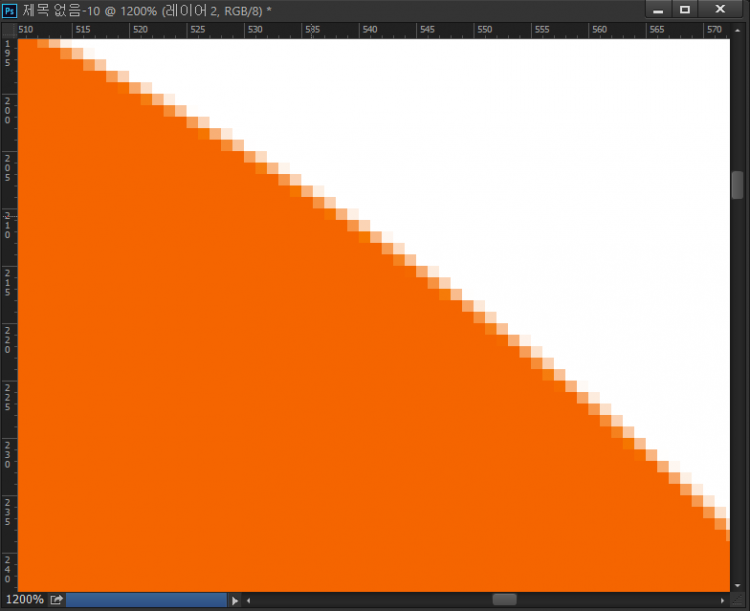
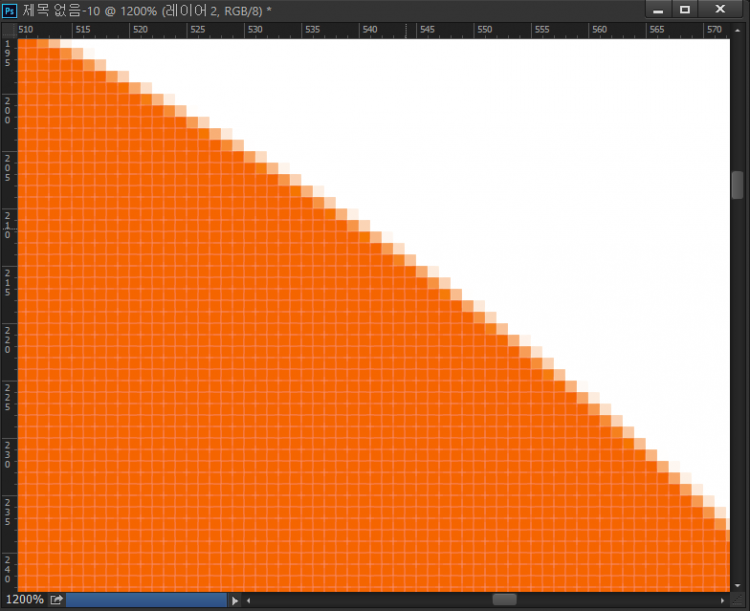




댓글 0개